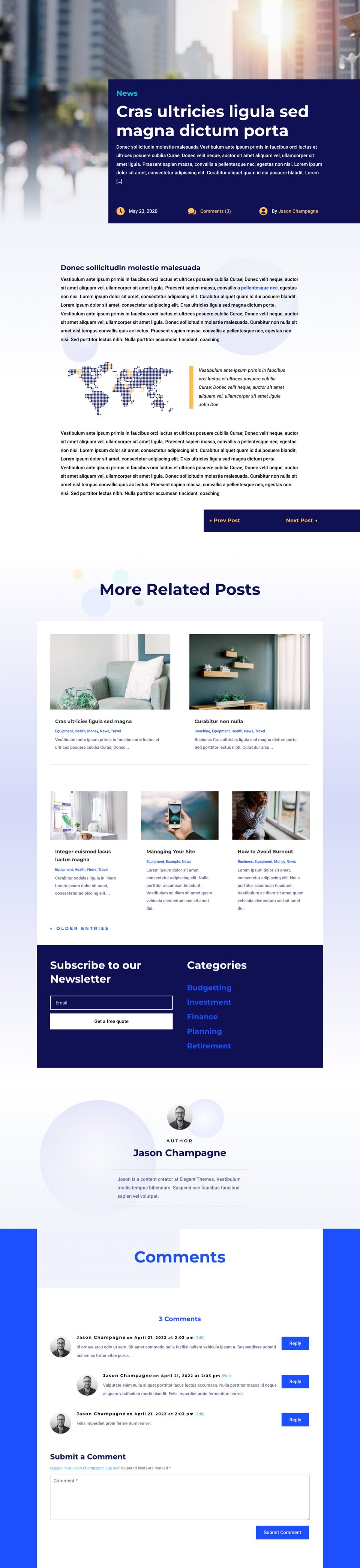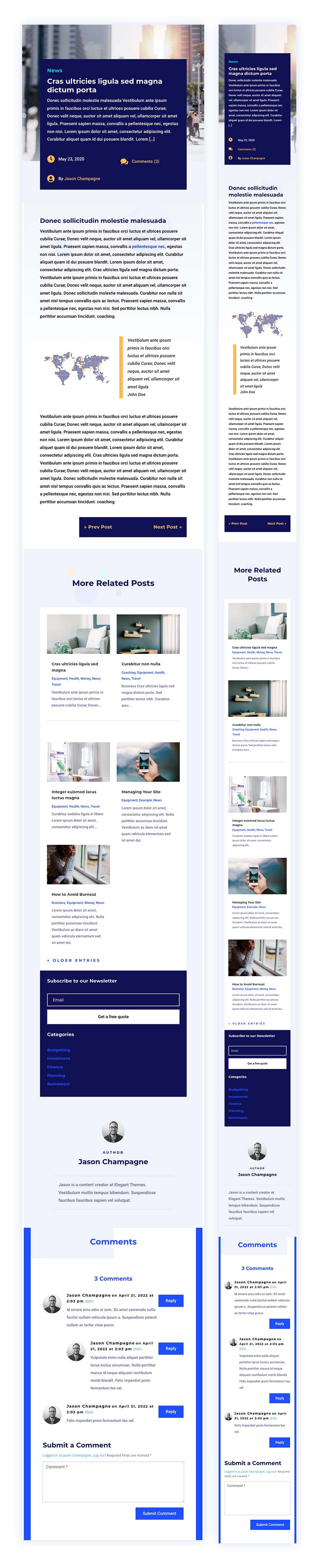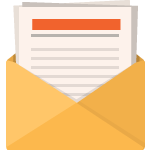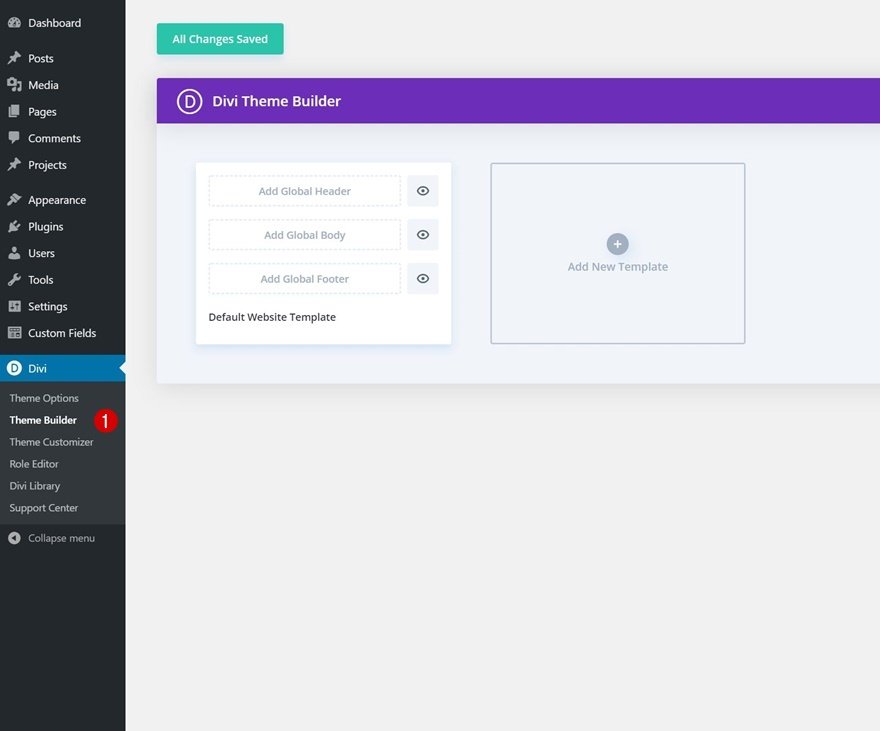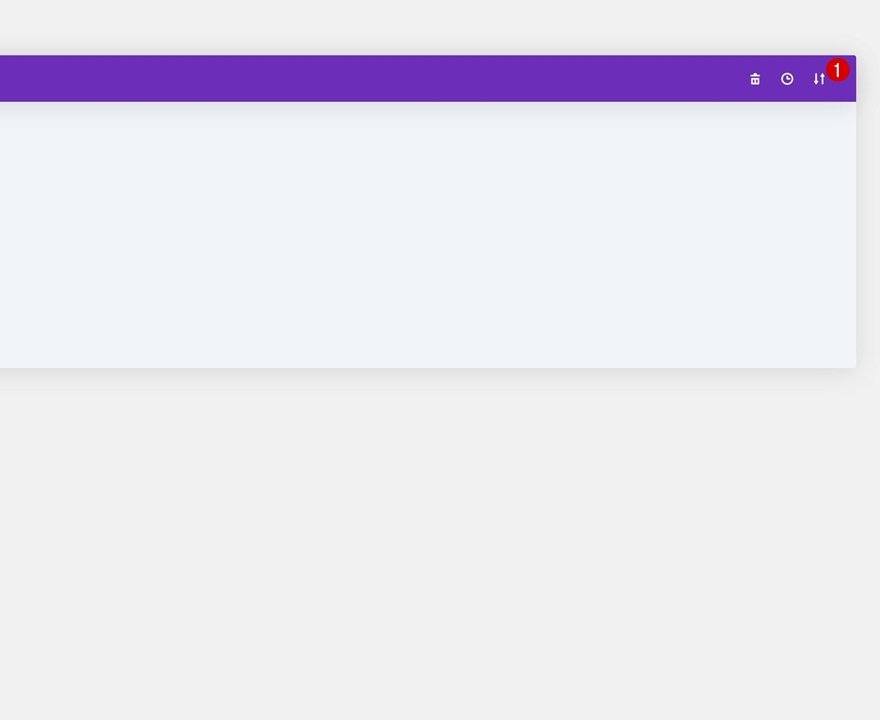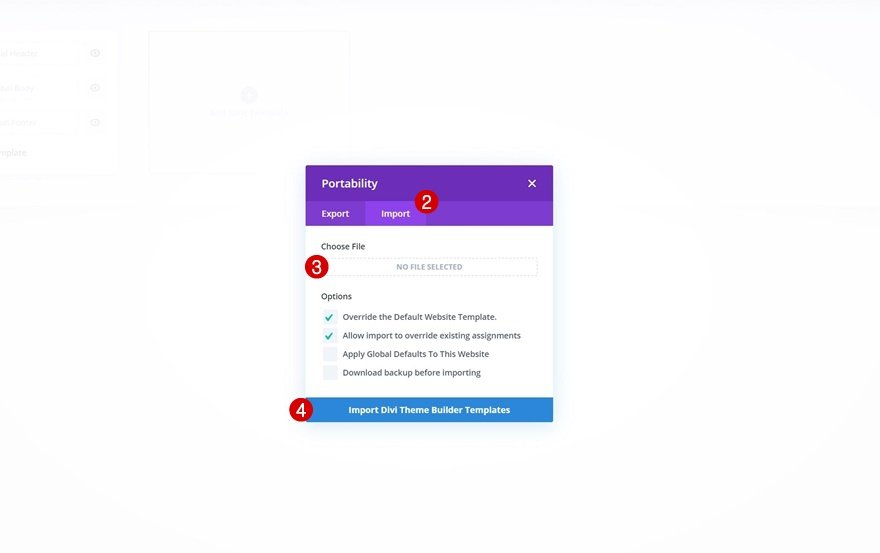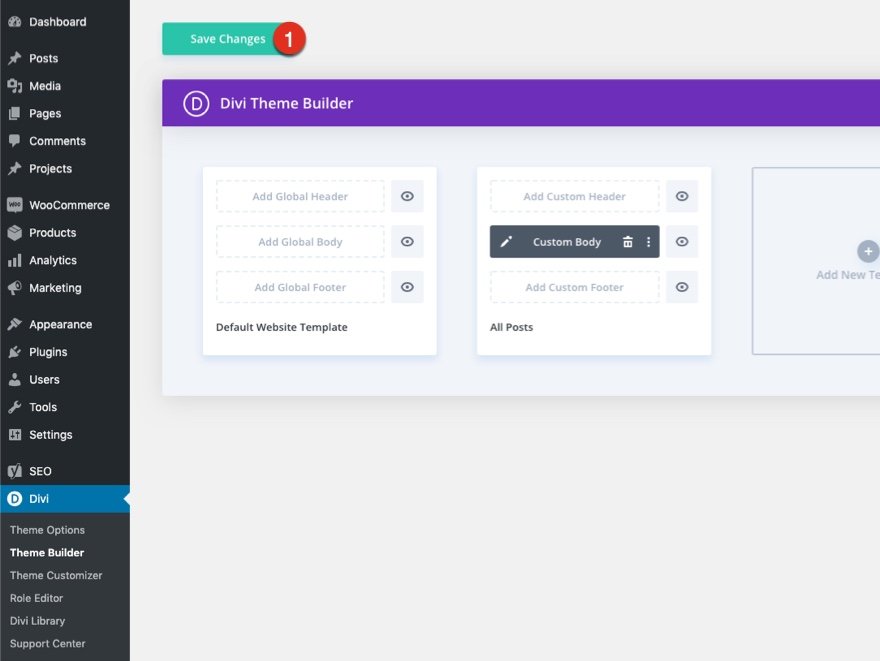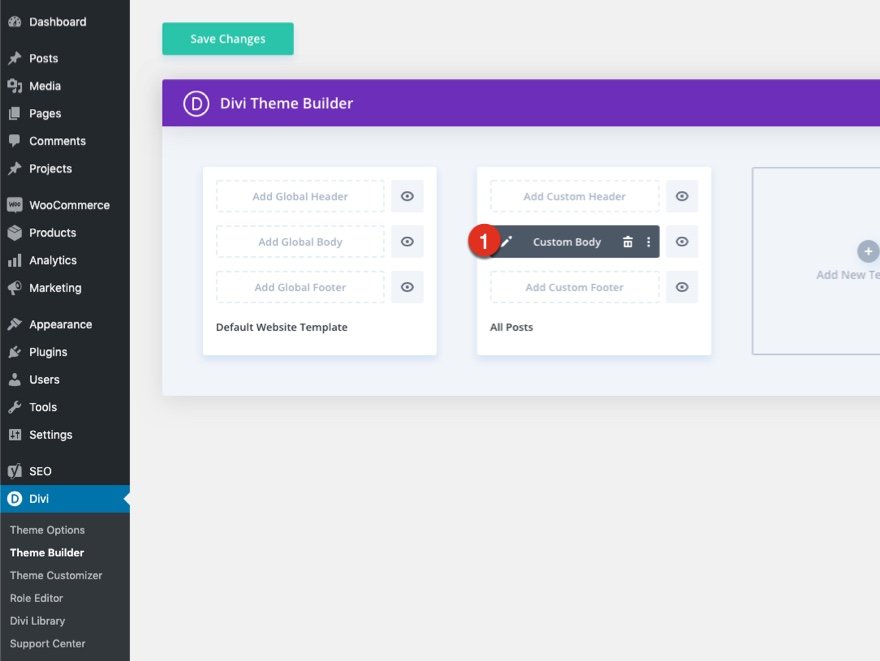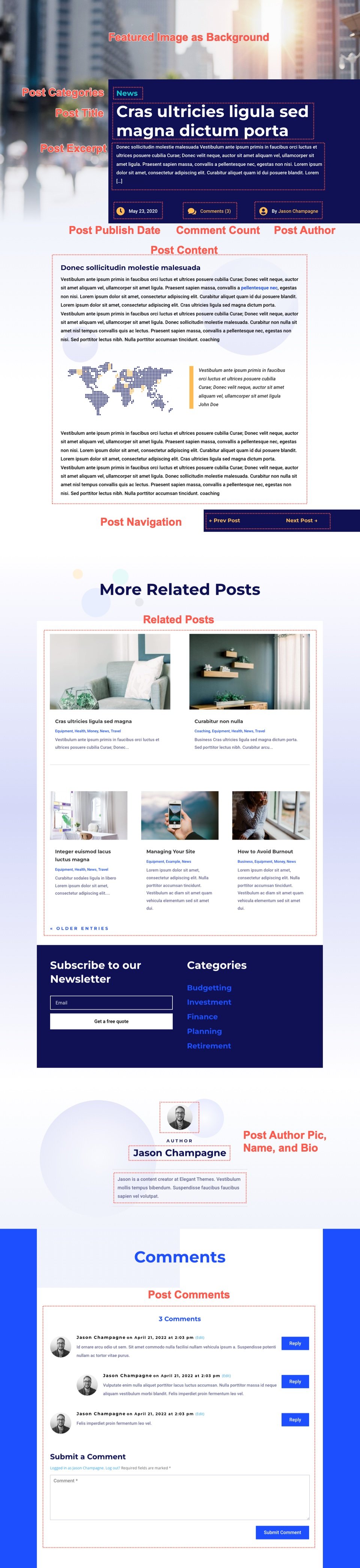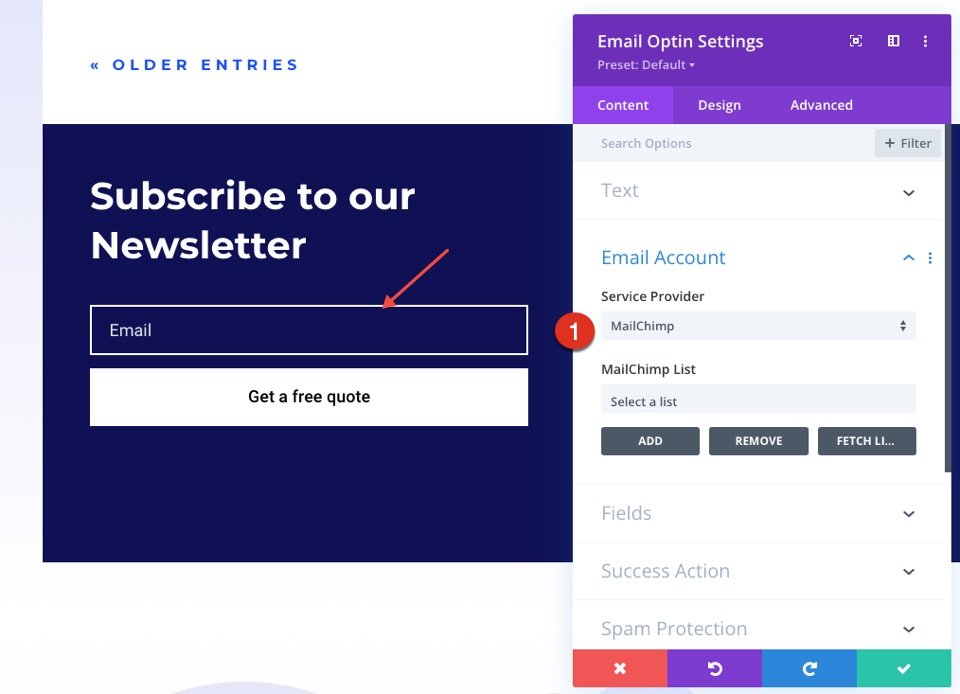Hé les créateurs de Divi ! Merci de nous rejoindre pour le prochain épisode de notre initiative hebdomadaire Divi Design, où chaque semaine, nous offrons de tout nouveaux freebies. Cette fois-ci, nous nous basons sur le pack de mise en page Services financiers avec un tout nouveau modèle d’article de blog qui s’accorde parfaitement avec le reste du pack. Nous espérons que vous l’apprécierez !
Découvrez le modèle de blog Services financiers
Modèle d’article de blog sur les services financiers
Télécharger le modèle de billet de blog pour le pack de mise en page Services financiers
Pour mettre la main sur le modèle gratuit de billet de blog sur les services financiers, vous devez d’abord le télécharger à l’aide du bouton ci-dessous. Pour avoir accès au téléchargement, vous devez vous inscrire à notre liste de diffusion Divi Daily à l’aide du formulaire ci-dessous. En tant que nouvel abonné, vous recevrez encore plus d’avantages de Divi et un pack de mise en page Divi gratuit chaque lundi ! Si vous êtes déjà sur la liste, il suffit d’entrer votre adresse e-mail ci-dessous et de cliquer sur télécharger. Vous ne serez pas « réinscrit » et ne recevrez pas d’e-mails supplémentaires.
Comment télécharger le modèle
Allez dans le Créateur de thème de Divi
Pour télécharger le modèle, accédez à Divi Theme Builder dans le backend de votre site WordPress.
Télécharger le modèle de site Web
Ensuite, dans le coin supérieur droit, vous verrez une icône avec deux flèches. Cliquez sur l’icône.
Naviguez vers l’onglet d’importation, téléchargez le fichier JSON que vous avez pu télécharger dans cet article, et cliquez sur » Importer les modèles de Divi Theme Builder « .
Enregistrer les modifications apportées à Divi Theme Builder
Une fois que vous avez téléchargé le fichier, vous remarquerez un nouveau modèle avec une nouvelle zone de corps qui a été attribuée à All Posts. Enregistrez les modifications apportées par Divi Theme Builder dès que vous souhaitez activer le modèle.
Comment modifier le modèle
Ouvrir le modèle de message
Pour modifier les éléments du modèle, commencez par ouvrir le modèle.
À l’intérieur de l’éditeur de mise en page du corps, vous pouvez modifier la conception sur le front-end en utilisant le Divi Builder, comme vous le feriez avec une page Divi normale.
Comme il s’agit d’un modèle qui a été affecté à tous les articles du site, un module de contenu d’article est nécessaire pour afficher le contenu de l’article. Vous devrez conserver ce module en place, mais vous pouvez ajuster les éléments de conception du module de contenu d’article, ce qui permettra de concevoir le contenu de l’article qui s’affiche de manière dynamique.
À propos de la mise en page
Ce modèle d’article de blog comporte de nombreux éléments dynamiques qui fonctionneront immédiatement avec vos articles de blog. Par exemple, l’ensemble de l’en-tête de l’article est composé d’éléments dynamiques, notamment une image vedette en arrière-plan, le titre de l’article et les métadonnées de l’article (date, catégories, auteur et nombre de commentaires). Ce contenu n’a pas besoin d’être mis à jour, mais vous pouvez modifier la conception de chacun de ces éléments si nécessaire.
Les autres éléments dynamiques sont les suivants :
- Module(s) des articles connexes – affiche les articles les plus récents qui partagent la même catégorie. Parfois, plusieurs modules sont utilisés avec des décalages pour des mises en page uniques.
- Bio de l’auteur du message – affiche les informations de profil (photo, nom, bio) de l’utilisateur/auteur du message.
- Module de contenu de l’article – affiche le contenu de l’article ajouté lors de l’édition de l’article dans le backend de WordPress.
- Commentaires – une zone de commentaires fonctionnelle pour l’article.
- Navigation de l’article – fournit des boutons précédent et suivant pour l’article.
Voici une illustration rapide qui identifie les éléments du modèle d’article de blog sur les services financiers.
Cependant, certains éléments d’un modèle d’article nécessitent une attention immédiate avant d’être utilisés en direct sur votre propre site Web. Pour ce modèle d’article, vous devez mettre à jour le module d’inscription par courriel.
Ajout d’un compte de messagerie aux modules d’opt-in par courriel
Pour permettre au module d’opt-in d’email de s’afficher dans votre design, vous devez lier un compte email.
De nouvelles offres gratuites chaque semaine !
Nous espérons que vous avez apprécié le pack de mise en page pour les services financiers et le modèle d’article de blog gratuit qui l’accompagne. Nous sommes impatients de connaître votre avis dans la section des commentaires ci-dessous. N’oubliez pas de revenir la semaine prochaine pour découvrir de nouveaux freebies !